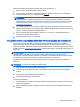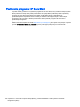User Guide - Windows 8.1
Table Of Contents
- Uvítanie
- Oboznámenie sa s počítačom
- Pripojenie k sieti
- Navigácia pomocou klávesnice, dotykových gest a polohovacích zariadení
- Používanie polohovacích zariadení
- Nastavenie predvolieb polohovacieho zariadenia
- Používanie polohovacej páčky
- Používanie zariadenia TouchPad a gest
- Používanie klávesnice
- Používanie polohovacích zariadení
- Multimédiá
- Správa napájania
- Vypnutie počítača
- Nastavenie možností napájania
- Používanie úsporných režimov napájania
- Napájanie z batérie
- Vyhľadanie ďalších informácií o batérii
- Používanie aplikácie Kontrola stavu batérie
- Zobrazenie zostávajúceho stavu nabitia batérie
- Maximalizácia času vybitia batérie
- Spravovanie nízkeho stavu nabitia batérie
- Vloženie alebo vybratie batérie
- Úspora energie batérie
- Uskladnenie batérie vymeniteľnej používateľom (len vybrané modely)
- Likvidácia batérie vymeniteľnej používateľom (len vybrané modely)
- Výmena batérie vymeniteľnej používateľom (len vybrané modely)
- Používanie externého sieťového napájania
- Hybridná grafika a duálna grafika AMD (len vybrané modely)
- Externé karty a zariadenia
- Jednotky
- Zabezpečenie
- Ochrana počítača
- Používanie hesiel
- Zariadenie Embedded Security TPM (len vybrané modely)
- Používanie antivírusového softvéru
- Používanie softvéru brány firewall
- Inštalácia dôležitých aktualizácií zabezpečenia
- Používanie softvéru HP Client Security
- Inštalácia voliteľného bezpečnostného lanka
- Používanie snímača odtlačkov prstov (len vybrané modely)
- Údržba
- Zálohovanie a obnovenie
- Pomôcka Computer Setup (BIOS), pomôcka MultiBoot a nástroj HP PC Hardware Diagnostics (UEFI)
- Technická podpora
- Špecifikácie
- Cestovanie s počítačom
- Riešenie problémov
- Zdroje informácií na riešenie problémov
- Riešenie problémov
- Počítač sa nedá spustiť
- Obrazovka počítača je prázdna
- Softvér nepracuje správne
- Počítač je zapnutý, ale nereaguje
- Počítač je nezvyčajne horúci
- Externé zariadenie nefunguje
- Pripojenie k bezdrôtovej sieti nefunguje
- Disk sa neprehrá
- Film na disku sa nezobrazuje na externej obrazovke
- Proces napaľovania disku sa nezačne alebo sa zastaví pred dokončením
- Elektrostatický výboj
- Register
1. Zapnite alebo reštartujte počítač a po zobrazení hlásenia „Press the ESC key for Startup Menu“
(Stlačením klávesu esc prejdete do štartovacej ponuky) v spodnej časti obrazovky stlačte kláves
esc.
2. Stlačením klávesu f10 otvorte pomôcku Computer Setup.
3. Pomocou polohovacieho zariadenia alebo klávesov so šípkami vyberte jednu z nasledujúcich
možností:
●
Advanced (Rozšírené) > Boot Options (Možnosti spúšťania) > UEFI Boot Order (Poradie
spúšťania v rozhraní UEFI) > UEFI Hybrid
●
Advanced (Rozšírené) > Boot Options (Možností spúšťania) > UEFI Boot Order (Poradie
spúšťania v rozhraní UEFI) > UEFI Native Boot mode (Režim natívneho spúšťania v
rozhraní UEFI)
●
Advanced (Rozšírené) > Boot Options (Možnosti spúšťania) > Legacy Boot Order (Poradie
spúšťania zo starších zariadení) > Legacy Boot Mode (Režim spúšťania zo starších
zariadení)
Stlačte kláves enter.
4. Ak chcete premiestniť zariadenie nahor v poradí spúšťacích zariadení, použitím polohovacieho
zariadenia kliknite na šípku nahor alebo stlačte kláves +.
– alebo –
Ak chcete premiestniť zariadenie nadol v poradí spúšťacích zariadení, použitím polohovacieho
zariadenia kliknite na šípku nadol alebo stlačte kláves –.
5. Ak chcete uložiť vykonané zmeny a ukončiť pomôcku Computer Setup, kliknite na ikonu Save
(Uložiť) v ľavom dolnom rohu obrazovky a potom postupujte podľa pokynov na obrazovke.
– alebo –
Pomocou klávesov so šípkami vyberte položku Main (Hlavná) > Save Changes and Exit (Uložiť
zmeny a skončiť) a potom stlačte kláves
enter.
Dynamický výber spúšťacieho zariadenia pomocou výzvy f9
Ak chcete dynamicky vybrať spúšťacie zariadenie pre aktuálne poradie spúšťania systému,
postupujte podľa týchto krokov:
1. Otvorte ponuku Select Boot Device (Vybrať spúšťacie zariadenie) zapnutím alebo reštartovaním
počítača a po zobrazení hlásenia „Press the ESC key for Startup Menu“ (Stlačením klávesu
ESC prejdete do štartovacej ponuky) v spodnej časti obrazovky stlačte kláves esc.
2. Stlačte kláves f9.
3. Pomocou polohovacieho zariadenia alebo klávesov so šípkami vyberte príslušné spúšťacie
zariadenie a potom stlačte kláves enter.
Nastavenie výzvy funkcie MultiBoot Express
Ak chcete spustiť pomôcku Computer Setup a nastaviť zobrazovanie ponuky spustenia funkcie
MultiBoot pri každom spustení alebo reštartovaní počítača, postupujte podľa týchto krokov:
Používanie funkcie MultiBoot 97